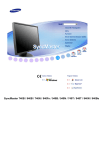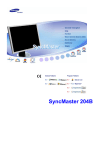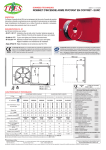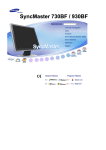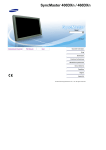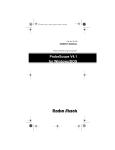Download Samsung 913V Kullanıcı Klavuzu
Transcript
Sürücü Yükleme
Program Yükleme
SyncMaster 913V
Bu simgeyle işaretlenmiş olan yönergelerin izlenmemesi cihaza fiziksel zarar verebilir veya hasara
uğramasına neden olabilir.
Yasaktır
Her zaman okunmuş ve anlaşılmış
olması önemlidir
Parçalarına ayırmayın
Fişi elektrik prizinden çıkarın
Dokunmayın
Elektrik çarpmasını engellemek için
topraklama
Güç
Uzun bir süre kullanılmayacaksa, bilgisayarınızı Görüntü Güç Yönetimi Sistemi'ne
(DPMS) ayarlayın. Ekran koruyucu kullanıyorsanız, etkin ekran moduna ayarlayın.
Zarar görmüş veya gevşek priz kullanmayın.
z
Bu, elektrik çarpmasına veya yangına neden olabilir.
Fişi kablosundan tutarak çekmeyin veya elleriniz ıslakken fişe dokunmayın.
z
Bu, elektrik çarpmasına veya yangına neden olabilir.
Yalnızca gerektiği gibi topraklanmış fiş ve prizleri kullanın.
z
Topraklama işleminin düzgün yapılmaması elektrik çarpmasına veya cihazın
bozulmasına neden olabilir.
Elektrik fişini, gevşemeyecek şekilde sıkıca takın.
z
Düzgün olmayan bağlantılar yangına neden olabilir.
Fişi ve kabloyu aşırı derecede bükmeyin ve üzerine ağır nesneler koymayın;
bunlar hasar görmesine neden olabilir.
z
Bu uyarılara uyulmaması elektrik çarpmasına veya yangına yol açabilir.
Prize çok fazla uzatma kablosu veya fiş bağlamayın.
z
Bu, yangına neden olabilir.
Kurulum
Monitörü aşırı tozlu yerler, aşırı yüksek ya da düşük sıcaklıklara maruz kalan yerler, çok
nemli yerler, kimyasal maddelerin kullanıldığı yerler veya ürünün tekrar tekrar uzun
süreler kullanıldığı havaalanları ve istasyonlar gibi yerlere kurmadan önce yetkili bir
servis merkeziyle görüşün.
Bunun yapılmaması, monitörünüzde ciddi hasara neden olabilir.
Monitörünüzü az nemli ve az tozlu bir yere koyun.
z
Monitörün içinde elektrik çarpması veya yangın oluşabilir.
Monitörü taşırken yere sert bir şekilde bırakmayın.
z
Bu hareket, ürüne veya size zarar verebilir.
Monitör altlığını vitrine ya da rafa yerleştirirken, altlığın ucunun, vitrinden ya da
raftan dışarı taşmamasına dikkat edin.
z
Ürünün yere düşürülmesi, ürüne zarar verebilir ya da kişisel yaralanmalara
neden olabilir.
Ürünü dengesiz ya da yüzey alanı küçük yerlere yerleştirmeyin.
z
Ürün düşüp özellikle çocuklar olmak üzere yanından yürüyenlere zarar
verebileceğinden, yalnızca düz ve dengeli bir yüzeye yerleştirin.
Ürünü, yere yerleştirmeyin.
z
Özellikle çocuklar olmak üzere insanlar üzerinden geçebilir.
Mum, böcek ilaçları ya da sigara gibi yanıcı nesneleri, üründen uzakta tutun.
z
Aksi takdirde yangına yol açabilir.
Tüm ısıtma cihazlarını, elektrik kablosundan uzakta tutun.
z
Eriyen kaplama, elektrik çarpmasına ya da yangına neden olabilir.
Ürünü, bir raf ya da dolap gibi havalandırmanın yetersiz olduğu yerlere
yerleştirmeyin.
z
İç sıcaklıktaki yükselme, yangına neden olabilir.
Monitörü yerine dikkatle koyun.
z
Zarar görebilir veya kırılabilir.
Monitörü yüz üstü koymayın.
z
Ekran yüzeyi zarar görebilir.
Monitörü taban desteği olmadan kullanmayın.
z
z
Kötü havalandırma nedeniyle bozulabilir veya yangına neden olabilir.
Monitör taban desteğiyle kullanılmayacaksa, yeterli havalandırma sağlamak
için gereken adımları uygulayın.
Ürünü monte ederken, havalandırmanın sağlanması için duvarla arasında
mesafe (10 cm/ 4 inçten fazla) bıraktığınızdan emin olun.
z
Havalandırmanın yetersiz olması, ürünün iç sıcaklığında bir artışa, dolayısıyla
parça ömrünün kısalmasına ve performansın düşük olmasına neden olabilir.
Temizlik
Monitörün kasasını veya ekran yüzeyini hafif nemli, yumuşak bir bezle silerek temizleyin.
Deterjanı doğrudan monitöre püskürtmeyin.
Önerilen bir deterjanı yumuşak bir bez kullanarak uygulayın.
Prizle pin arasındaki konektör tozlu veya kirliyse kuru bir bezle iyice temizleyin.
z
Kirli bir konektör elektrik çarpmasına veya yangına neden olabilir.
Ürünü temizlemeden önce güç kablosunu çıkarttığınızdan emin olun.
z
Aksi takdirde, bu durum elektrik çarpmasına veya yangına neden olabilir.
Elektrik kablosunu prizden çıkartın ve ürünü yumuşak, kuru bir bezle silin.
z
Balmumu, benzin, alkol, tiner, böcek ilacı, oda spreyi, yağlayıcılar ya da
deterjan gibi kimyasal maddeler kullanmayın.
İç kısmın temizliği için yılda bir kez Service Center’ı (Servis Merkezi) veya
Customer Center’ı (Müşteri Merkezi) arayın.
z
Ürünün iç kısmını temiz tutun. İç kısımda uzun süreyle biriken toz hatalı
çalışmaya veya yangına neden olabilir.
Diğer
Kapağı (veya arka kısmı) çıkarmayın.
z
z
Bu, elektrik çarpmasına veya yangına neden olabilir.
Bakım için yetkili bir servis personeline başvurun.
Monitörünüz normal çalışmıyorsa, özellikle alışılmadık sesler çıkıyor ya da
koku geliyorsa hemen fişten çekin ve yetkili satıcıya veya servise başvurun.
z
Bu, elektrik çarpmasına veya yangına neden olabilir.
Ürünü, yağ, duman ya da neme maruz kalan yerlerden uzakta tutun; bir
arabanın içine monte etmeyin.
z
z
Bu, monitörün hatalı çalışmasına, elektrik çarpmasına veya yangına neden
olabilir.
Monitörü kar ve yağmurla karşı karşıya kalabileceği açık havada veya su
yakınında çalıştırmayın.
Monitör düşerse veya kasası zarar görürse, monitörü kapatın ve elektrik
kablosunu çıkarın. Bu durumda Service Center (Servis Merkezi) ile iletişim
kurun.
z
Bu, monitörün hatalı çalışmasına, elektrik çarpmasına veya yangına neden
olabilir.
Fırtınalı havalarda veya şimşek çaktığında ya da uzun süreyle
kullanılmayacaksa monitörün fişini prizden çekin.
z
Bu uyarılara uyulmaması elektrik çarpmasına veya yangına yol açabilir.
Monitörü elektrik kablosundan veya sinyal kablosundan çekerek hareket
ettirmeye çalışmayın.
z
Bu, kablonun hasar görmesine, elektrik çarpmasına veya yangına neden
olabilir.
Yalnızca elektrik veya sinyal kablosundan çekerek monitörü sağa veya sola
hareket ettirmeyin.
z
Bu, kablonun hasar görmesine, elektrik çarpmasına veya yangına neden
olabilir.
Monitör kabinindeki havalandırma noktalarını kapatmayın.
z
Kötü havalandırma arızaya veya yangına neden olabilir.
Monitörün üzerine ağır nesneler koymayın.
z
Bu, elektrik çarpmasına veya yangına neden olabilir.
Ürünü yanıcı kimyasal spreylerden ya da yanıcı maddelerden uzak tutun.
z
Bu, patlamaya veya yangına neden olabilir.
Monitörün üzerindeki deliklerden içeri hiçbir metal nesne sokmayın.
z
Bu, elektrik çarpmasına, yangına veya yaralanmaya neden olabilir.
Monitörün havalandırma deliklerinden, kulaklık ya da AV bağlantı
noktalarından, bıçak, tel, iğne gibi metal nesneler ya da kağıt, kibrit gibi yanıcı
nesneler sokmayın.
z
Bu, elektrik çarpmasına veya yangına neden olabilir. Ürünün içine yabancı
madde kaçarsa ya da su dökülürse, cihazı kapatın, elektrik fişini prizden
çıkartın ve servis merkeziyle görüşün.
Uzun süre sabit bir ekranı görüntülerseniz, görüntü kalıntıları veya bulanıklık
oluşabilir.
z
Monitörünüzden uzakta olmanız gerektiğinde monitörü enerji tasarrufu moduna
geçirin veya hareket eden resimlerin olduğu bir ekran koruyucu ayarlayın.
Modele uygun çözünürlük ve frekans düzeyleri ayarlayın.
z
Uygun olmayan çözünürlük istenmeyen resim kalitesine neden olabilir.
19 inç - 1280 X 1024
Monitörün sürekli olarak çok yakından izlenmesi, gözlerde bozulmaya neden
olabilir.
Göz yorgunluğunu gidermek için monitörü kullanırken saatte bir en az beş
dakika ara verin.
Ürünü, dengesiz, düzgün olmayan ya da titreşime maruz kalan yerlere
yerleştirmeyin.
z
Ürünün yere düşürülmesi, ürüne zarar verebilir ya da kişisel yaralanmalara
neden olabilir. Ürünün, titreşime maruz kalan yerlere yerleştirilmesi, ürünün
ömrünü kısaltabilir ya da yangına neden olabilir.
Monitörü taşırken, monitörü düğmesinden kapatın ve elektrik kablosunu
prizden çıkarın. Monitörü taşımadan önce anten kablosu ve diğer cihazlara
bağlı kablolar da dahil, tüm kablo bağlantılarını çıkardığınızdan emin olun.
z
Kablonun çıkarılmaması zarar görmesine ve yangına neden yol açabileceği
gibi elektrik çarpmasına da neden olabilir.
Üzerinden asılarak zarar verebileceklerinden ürünü çocukların ulaşamayacağı
bir yere yerleştirin.
z
Yere düşen ürün, fiziksel hasara hatta ölüme neden olabilir.
Ürünü uzun bir süre kullanmayacaksınız elektrik kablosunu prizden çıkartın.
z
Aksi takdirde biriken toz ısı yayılmasına ya da yalıtımın azalmasına yol açarak
elektrik çarpmalarına ya da yangına neden olabilir.
Çocukların sevdiği nesneleri (ya da çekici gelebilecek herhangi bir şeyi),
ürünün üzerine yerleştirmeyin.
z
Çocuklar, nesneleri almak için ürünün üzerine tırmanmaya çalışabilirler. Ürün
düşebilir ve fiziksel hasara veya ölüme neden olabilir.
Lütfen monitörünüzle birlikte aúa÷ıdakilerin de geldi÷inden emin olun. Eksik parça varsa
satıcınıza baúvurun.
Paketi Açma
Monitör
Monitör
Alt Taraf
Askı
Kılavuz
Hızlı Kurulum Kılavuzu
Garanti Kartı
(Tüm bölgelerde olmayabilir)
D-sub kablosuyla
Elektrik Kablosu
Kablosu
Kullanım Kılavuzu, Monitör
Sürücüsü, Natural Color
(Natural Color Pro) ve
MagicTune˞yazılım CD˅si
Ön
1.
Menü dü÷mesi [ ]
OSD menüsünü açar. OSD menüsünden çıkmak veya bir önceki menüye
dönmek için de kullanılır.
2.
MagicBright dü÷mesi
[ ]
MagicBright, görüntüledi÷iniz resmin içeri÷ine ba÷lı olarak en iyi
görüntüleme ortamını sa÷layan yeni bir özelliktir. ùu anda üç farklı
moddan biri kullanılabilir: Metin, Internet ve E÷lence. Her modun kendine
özgü önceden yapılandırılmıú bir parlaklık de÷eri vardır. MagicBright
denetim dü÷melerine basarak bu üç ayardan birini kolayca seçebilirsiniz.
1) Custom
Mühendislerimiz tarafından dikkatle seçilmiú olmasına ra÷men
önceden ayarlanmıú de÷erler, zevkinize ba÷lı olarak, gözleriniz için
uygun olmayabilir.
Bu durumda, OSD menüsünü kullanarak Parlaklık ve Kontrastı
ayarlayın.
2) Text : Normal Parlaklık
Büyük metinler içeren belge veya çalıúmalar için.
3) Internet : Orta Parlaklık
Metin ve grafik gibi karma görüntülerin bulundu÷u çalıúmalar için.
4) Entertain : Yüksek Parlaklık
DVD veya VCD gibi filmleri izlemek için.
>>Animasyon klibini görmek için burayı tıklatın.
3.
4.
Güç dü÷mesi
Bu dü÷meyi monitörü açıp kapatmak için kullanın.
Güç göstergesi
Bu ıúık normal çalıúma sırasında yeúil yanar ve ayarlarınız monitör
tarafında kaydedilirken yeúil olarak bir kez yanıp söner.
Parlaklık dü÷mesi [ ]
OSD ekranda de÷ilse parlaklı÷ı ayarlamak için dü÷meyi itin.
2,4. Ayar dü÷meleri [
5.
]
Bu dü÷meler menüdeki ö÷eleri vurgulamanızı ve ayarlamanızı sa÷lar.
Giriú dü÷mesi [ ]
OSD menüsünü seçmek için kullanılır (ÇIK).
Auto dü÷mesi
Do÷rudan eriúimi otomatik olarak ayarlamak için bu dü÷meyi kullanın.
Güç tasarrufu iúlevleriyle ilgili daha fazla bilgi edinmek için kılavuzda açıklanan PowerSaver
konusuna bakın. Enerji tasarrufu sa÷lamak için, kullanmanız gerekmeyen zamanlarda veya uzun
süre kullanmayaca÷ınız durumlarda monitörünüzü KAPATIN.
Arka
(Monitörün arka tarafındaki yapılandırma ürüne göre de÷iúiklik gösterebilir.)
1.
2.
Elektrik ba÷lantı noktası Monitörünüzün güç kablosunu monitörün arkasındaki güç ba÷lantı noktasına
takın.
Sinyal kablosunu monitörünüzün arkasindaki 15 pinli D-sub konektörüne
15 pin - 15 pin D-sub
takin.
noktası
Kablo ba÷lantıları hakkında daha fazla bilgi edinmek için Monitörünüzü Ba÷lama konusuna bakın.
1.
Monitörünüzün güç kablosunu monitörün arkasındaki güç ba÷lantı noktasına takın.
Monitörün güç kablosunu yakındaki bir prize takın.
2-1.
Video kartindaki D-sub (Analog) konektörü kullanilarak.
Sinyal kablosunu monitörünüzün arkasindaki 15 pinli D-sub konektörüne takin.
2-2.
Macintosh ba÷lantısı
Monitörü Macintosh bilgisayara D-SUB ba÷lantı kablosunu kullanarak ba÷layın.
2-3.
Macintosh eski bir modelse, monitörü özel bir Mac adaptörü kullanarak ba÷lamalısınız.
3.
Bilgisayarınızı ve monitörünüzü açın. Monitörünüzde resim görüntüleniyorsa montaj tamamlanmıú
demektir.
Monitör Montajı
1. Monitör ve Alt Taraf
2. Monitör ve Askı
Tabanı takma
Bu monitörde VESA uyumlu 100mm x 100mm montaj arayüz parçası kullanılabilir.
1. Monitör
2. Arayüz parçasını takma
1. Monitörünüzü kapatın ve güç kablosunu çıkarın.
2. LCD monitörü ön yüzü aúa÷ıya gelecek úekilde, üzerinde ekranı korumak için yastık veya baúka bir
yumuúak malzeme bulunan düz bir yere yatırın.
3. øki vidayı sökün ve Altlı÷ı LCD monitörden çıkarın.
4. Montaj Arayüz Parçasıyla Arka Kapaktaki Montaj Parçasında bulunan delikleri aynı hizaya getirin ve
kol deste÷i tipindeki sehpa, duvar montaj askısı veya di÷er sehpalarla gelen dört vidayı kullanarak
sabitleyin.
øúletim sistemi monitör sürücüsünü istedi÷inde, bu monitörle birlikte verilen CD-ROM'u takın.
Sürücü yüklemesi iúletim sistemlerine göre biraz farklılık gösterir. øúletim sisteminize uygun
yönergeleri izleyin.
Boú bir disket hazırlayın ve burada gösterilen Internet web sitesinden sürücü programı dosyasını
yükleyin.
z
Internet web sitesi :http://www.samsung.com/ (Tüm Dünyada)
http://www.samsung.com/monitor/ (ABD)
http://www.sec.co.kr/monitor/ (Kore)
http://www.samsungmonitor.com.cn/ (Çin)
Windows XP/2000
1. CD-ROM sürücüsüne CD'yi takın.
2. "Windows XP/2000 Sürücüsü"'nü tıklatın.
3. Model listesinden monitörünüzün modelini seçin ve "Tamam" dü÷mesini tıklatın.
4. "Uyarı" penceresindeki "Yükle" dü÷mesini tıklatın.
5. Aúa÷ıdaki "øleti" penceresini görebiliyorsanız, "Devam Et" dü÷mesini tıklatın. Daha sonra "Tamam"
dü÷mesini tıklatın.
Bu monitör sürücüsü MS logosu ile sertifikalıdır ve bu yükleme iúlemi sisteminize zarar vermez.
Sertifikalı sürücü Samsung Monitör Giriú Sayfası'nda
http://www.samsung.com/ ilan edilecektir.
6. Monitör sürücüsünün yüklemesi tamamlanır.
Windows XP | Windows 2000 | Windows NT | Linux
øúletim sistemi monitör sürücüsünü istedi÷inde, bu monitörle birlikte verilen CD-ROM'u takın.
Sürücü yüklemesi iúletim sistemlerine göre biraz farklılık gösterir. øúletim sisteminize uygun
yönergeleri izleyin.
Boú bir disket hazırlayın ve burada gösterilen Internet web sitesinden sürücü programı dosyasını
yükleyin.
z
Internet web sitesi :http://www.samsung.com/ (Tüm Dünyada)
http://www.samsung.com/monitor/ (ABD)
http://www.sec.co.kr/monitor/ (Kore)
http://www.samsungmonitor.com.cn/ (Çin)
Microsoft® Windows® XP Operating System
1. CD-ROM sürücüsüne CD'yi takın.
2. "Baúlat" —> "Denetim Masası" seçeneklerini tıklattıktan sonra "Görünüm ve Temalar" simgesini
tıklatın.
3. "Görüntü" simgesini tıklattıktan sonra "Ayarlar" sekmesini seçin ve "Geliúmiú..." seçene÷ini tıklatın.
4. "Ekran" sekmesindeki "Özellikler" dü÷mesini tıklatın ve "Sürücü" sekmesini seçin.
5. "Sürücüyü Güncelleútir..." seçene÷ini tıklatın ve "Listeden veya belirli bir konumdan yükle..."
seçene÷ini belirleyip "øleri" dü÷mesini tıklatın.
6. "Arama. Yüklenecek sürücüyü ben seçece÷im." seçene÷ini belirledikten sonra "øleri" ve "Disketi
Var" seçeneklerini tıklatın.
7. "Gözat" dü÷mesini tıklattıktan sonra A:(D:\Sürücü) sürücü seçimini yapın, model listesinden
monitörünüzün modelini seçin ve "øleri" dü÷mesini tıklatın.
8. Aúa÷ıdaki "øleti" penceresini görebiliyorsanız "Devam Et" dü÷mesini tıklatın. Daha sonra "Tamam"
dü÷mesini tıklatın.
Bu monitör sürücüsü MS logosu ile sertifikalıdır ve bu yükleme iúlemi sisteminize zarar vermez.
Sertifikalı sürücü Samsung Monitör Giriú Sayfası'nda
http://www.samsung.com/ ilan edilecektir.
9. "Kapat" dü÷mesini tıklattıktan sonra "Tamam" dü÷mesini tıklatın.
10. Monitör sürücüsünün yüklemesi tamamlanır.
Microsoft® Windows® 2000 øúletim Sistemi
Monitörünüzde "Sayısal ømza Bulunamadı" iletisini görürseniz, aúa÷ıdaki adımları izleyin.
1. "Disket Yerleútir" penceresinde "Tamam" dü÷mesini seçin.
2. "Gereken Dosya" penceresinde "Gözat" dü÷mesini tıklatın.
3. A:(D:\Sürücü) sürücü seçimini yaptıktan sonra "Aç" dü÷mesini ve "Tamam" dü÷mesini tıklatın.
Yükleme
1.
2.
3.
4.
5.
6.
7.
8.
9.
10.
"Baúlat", "Ayarlar", "Denetim Masası" seçeneklerini tıklatın.
"Görüntü" simgesini çift tıklatın.
"Ayarlar" sekmesini seçtikten sonra "Geliúmiú..." seçene÷ini tıklatın.
"Monitör" seçene÷ini belirleyin.
Durum "Özellikler" dü÷mesi etkin de÷ilse, monitörünüz düzgün bir úekilde yapılandırılmıú demektir.
1:
Lütfen yükleme iúlemini durdurun
Durum "Özellikler" dü÷mesi etkinse, "Özellikler" dü÷mesini tıklatın ve aúa÷ıdaki adımları izleyin.
2:
"Sürücü" seçene÷ini tıklatın, "Güncelleútir.." sekmesini ve sonra da "øleri" dü÷mesini tıklatın.
"øçerisinden seçim yapabilmem için bu aygıtla ilgili tüm bilinen sürücülerin bir listesini göster"
seçene÷ini belirleyip "øleri" ve "Disketi Var" seçeneklerini tıklatın.
"Gözat" dü÷mesini tıklatıp A:(D:\Sürücü) sürücüsünü seçin.
"Aç" dü÷mesini ve sonra da "Tamam" dü÷mesini tıklatın.
Monitör modelinizi seçin, "øleri" dü÷mesini ve sonra yeniden "øleri" dü÷mesini tıklatın.
"Son" dü÷mesini ve sonra da "Kapat" dü÷mesini tıklatın.
"Sayısal ømza Bulunamadı" penceresini görebiliyorsanız, "Evet" dü÷mesini tıklatın. Sonra
"Son" dü÷mesini ve "Kapat" dü÷mesini tıklatın.
Microsoft® Windows® NT øúletim Sistemi
1. Start, Settings ve Control Panel seçeneklerini tıklatın ve Display simgesini çift tıklatın.
2. Display Registration Information penceresinde, Settings sekmesini tıklattıktan sonra All Display
Modes seçene÷ini tıklatın.
3. Kullanmak istedi÷iniz modu seçin (Çözünürlük, Renk sayısı ve Dikey frekans) ve OK dü÷mesini
tıklatın.
4. Test'i tıklattıktan sonra ekran normal çalıúıyorsa Apply dü÷mesini tıklatın. Ekran normal de÷ilse,
baúka bir moda geçin (daha düúük çözünürlük, renk veya frekans gibi).
All Display Modes altında hiç Mod yoksa, kullanım kılavuzundaki Önceden Ayarlanan
Görüntü Modları konusuna bakarak çözünürlük düzeyini ve dikey frekansı seçin.
Linux øúletim Sistemi
To execute X-Window, you need to make the X86Config file, which is a type of system setting file.
1.
2.
3.
4.
5.
6.
7.
8.
9.
10.
X86Config dosyasını yürüttükten sonraki birinci ve ikinci ekranlarda Enter tuúuna basın.
Üçüncü ekran farenizi ayarlamanız içindir.
Bilgisayarınız için bir fare ayarlayın.
Sonraki ekran klavye seçimi içindir.
Bilgisayarınız için bir klavye ayarlayın.
Sonraki ekran monitörünüzü ayarlamanız içindir.
Önce, monitörünüz için bir yatay frekans ayarlayın. (Frekansı do÷rudan girebilirsiniz.)
Monitörünüz için dikey frekans ayarlayın. (Frekansı do÷rudan girebilirsiniz.)
Monitörünüzün model adını girin. Bu bilgiler X-Window'un yürütülmesini etkilemez.
Monitörünüzün kurulumunu bitirdiniz. østenen di÷er donanımları kurduktan sonra X-Window'u
yürütün.
Natural Color
Natural Color Yazılım Programı
Bilgisayar kullanıcılarının son zamanlarda karúılaútı÷ı sorunlardan biri, yazıcıdan alınan veya tarayıcı
ya da dijital foto÷raf makinesi tarafından taranan resimlerin renginin monitörde farklı görünmesidir.
Natural Color Yazılımı bu soruna bir çözüm getirir. Natural Color Samsung Electronics úirketinin Korea
Electronics & Telecommunications Research Institute (ETRI) ile birlikte geliútirdi÷i bir renk yönetimi
sistemidir. Bu sistem yalnızca Samsung monitörlerinde vardır ve monitördeki renklerin yazılan veya
taranan resimlerdeki renklerle aynı olmasını sa÷lar.
Daha fazla bilgi için yazılım programındaki Yardım'a (F1) baúvurun.
Natural Color yazılımını yükleme
Samsung monitörüyle birlikte sa÷lanan CD'yi CD-ROM sürücüsüne yerleútirin. Bundan sonra program
yükleme iúleminin baúlangıç ekranı görüntülenir. Natural Color yazılımını yüklemek için baúlangıç
ekranındaki Natural Color seçene÷ini tıklatın. Programı kendiniz yüklemek için Samsung monitörü ile
verilen CD'yi CD-ROM Sürücüsüne yerleútirin, Windows'un [Baúlat] dü÷mesini ve sonra [Çalıútır]
seçene÷ini tıklatın.
D:\color\eng\setup.exe yazın ve <Enter> tuúuna basın.
(CD'nin yerleútirildi÷i sürücü D:\ sürücüsü de÷ilse ilgili sürücü harfini girin.)
Natural Color yazılım programını silme
[Baúlat] menüsünden [Ayarlar]/[Denetim Masası] seçeneklerini tıklattıktan sonra [Program Ekle/Kaldır]
seçene÷ini çift tıklatın.
Listeden Natural Color'ı seçin ve [Ekle/Kaldır] dü÷mesini tıklatın.
1. OSD menüsünü açar. OSD menüsünden çıkmak veya bir önceki menüye dönmek için de kullanılır.
2. Menüdeki ö÷eleri ayarla
3. Menüdeki ö÷eleri ayarla
4. Vurgulu bir menü ö÷esini etkinleútirir.
AUTO
Menü
AUTO
Açıklama
'AUTO' dü÷mesine basıldı÷ında, animasyon ekranında gösterildi÷i gibi orta
bölümde Otomatik Ayarlama ekranı görünür.
Otomatik ayar özelli÷inin daha keskin olması için 'AUTO PATTERN˅Gaçıkken
'AUTO˅Giúlevini yürütün.
z
z
Otomatik ayarlama gerekti÷i gibi çalıúmazsa, görüntüyü daha hassas olarak
ayarlamak için Auto (Otomatik) dü÷mesine yeniden basın.
Kontrol panelinde çözünürlü÷ü de÷iútirirseniz, Auto iúlevi otomatik olarak
yürütülür.
MagicBright˞
Menü
MagicBright˞
Açıklama
Sonra, önceden yapılandırılmıú mevcut modlar arasında dolaúmak için
MagicBright˞ dü÷mesine yeniden basın.
- dört farklı mod (Özel/Metin/Internet/E÷lence)
Brightness
Menü
Açıklama
Kırmızı Rengi ayarla.
Brightness
1. Picture
Brightness
Contrast
2. Color
Color Tone
Color Control
Gamma
3. Image
Coarse
Fine
Sharpness
H-Position
V-Position
4. OSD
Language
H-Position
V-Position
Transparency
Display Time
5. Setup
Image Reset
Color Reset
6. Information
Picture :
Menü
Açıklama
Yürüt/Durdur
Brightness
Contrast
Kırmızı Rengi ayarla.
Do÷rudan Denetim Özellikleri : OSD ekranda de÷ilse
parlaklı÷ı ayarlamak için dü÷meyi itin.
Yeúil Rengi ayarla.
Color :
Menü
Color Tone
Color Control
Gamma
Image :
Açıklama
Rengin tonu de÷iútirilebilir ve So÷uk, Normal, Sıcak ve Özel
modlarından biri seçilebilir.
R,G,B renk dengesini ayrı ayrı ayarlamak için aúa÷ıdaki
adımları uygulayın.
Önceden ayarlanmıú üç gamadan birini seçin.
Yürüt/Durdur
Menü
Açıklama
Coarse
Dikey çizgiler gibi istenmeyen görüntüleri giderir. Genel ayar,
ekran görüntü alanını taúıyabilir. Bu alanı Dikey Kontrol
menüsünü kullanarak yeniden yerine yerleútirebilirsiniz.
Fine
Yatay çizgiler gibi istenmeyen görüntüleri giderir. østenmeyen
görüntü ønce ayar sonrasında da kaybolmadıysa,
frekansı (saat hızını) ayarladıktan sonra bu iúlemi tekrarlayın.
Sharpness
Görüntü netli÷ini de÷iútirmek için bu yönergeleri uygulayın:
H-Position
Monitörün tüm ekranının yatay konumunu de÷iútirmek için bu
yönergeleri izleyin.
V-Position
Monitörün tüm ekranının dikey konumunu de÷iútirmek için bu
yönergeleri izleyin.
OSD :
Yürüt/Durdur
Menü
Açıklama
Language
Menüde kullanılan dili de÷iútirmek için bu adımları izleyin. Yedi
dilden birini seçebilirsiniz. (øngilizce, Almanca, øspanyolca,
Fransızca, øtalyanca, øsveççe, Rusça)
Not: Seçilen dil yalnızca OSD˅nin dilini etkiler. Bilgisayarda
çalıúan herhangi bir yazılımı etkilemez.
H-Position
Monitörünüzde OSD menüsünün göründü÷ü yatay konumu
de÷iútirebilirsiniz.
V-Positon
Monitörünüzde OSD menüsünün göründü÷ü dikey konumu
de÷iútirebilirsiniz.
Transparency
OSD'nin arka plan saydamlı÷ını de÷iútirir.
Display Time
Belirli bir süre boyunca herhangi bir ayar yapılmazsa bu menü
otomatik olarak kapanır.
Menünün kapanıncaya kadar beklemesi gereken süreyi
belirleyebilirsiniz.
Yürüt/Durdur
Setup :
Menü
Açıklama
Image Reset
Resim parametreleri fabrika varsayılan de÷erlerine döner.
Color Reset
Renk parametreleri fabrika varsayılan de÷erlerine döner.
Information :
Yürüt/Durdur
Menü
Information
Açıklama
OSD ekranında video kayna÷ı, ekran modu görünür.
Genel Bakış |
Yükleme |
OSD modu
|
Renk Kalibrasyonu |
Kaldırma |
Sorun Giderme
Genel Bakış
MagicTune™ Nedir?
Monitör performansı grafik kartına, ana bilgisayara, aydınlatma koşullarına ve diğer ortam etkenlerine göre
değişebilir. En iyi görüntüyü elde etmek için monitörü kendi benzersiz ayarlarınıza göre düzenlemeniz gerekir.
Ne yazık ki, resmi düzenlemeye yönelik manuel kontrollerin kullanımı genelde zordur. Düzgün ayarlama
(düzenleme), bir bütün olarak en iyi resim kalitesini elde etmek için adım adım işlemler sağlayan kullanımı kolay
bir program gerektirir.
Pek çok durumda basit Parlaklık veya Kontrast ayarları bile anlaşılması kolay olmayan ekran görüntü sistemi
(OSD) menülerinde çok düzeyli gezinme gerektirir. Ayrıca, monitörün kontrollerinin doğru ayarlanmasında yol
gösterecek bilgiler de yoktur. MagicTune™, monitörün her kontrolü için kolay anlaşılır yönergeler ve arka plan
desenleri sağlayarak ayarlama işleminde size yol gösteren bir yardımcı program yazılımıdır. Her kullanıcının
görüntü ayarları ayrıca kaydedilebilir; böylece çok kullanıcılı ortamlarda ekran özelliklerini seçmek için kolay bir
yol sağlar veya tek bir kullanıcının içerik ve ortam aydınlatmasına bağlı olarak önceden tanımlı birden çok ayarı
olmasına olanak tanır.
Temel İşlevler
Standart, monitörü ve isteğe bağlı ek aygıtları kontrol etmek amacıyla DDC kanalı üzerinden çalışan çeşitli
karmaşıklık düzeylerindeki I2C tabanlı protokolleri tanımlar. Son kullanıcıların Tak ve Çalıştır gereksinimlerine
karşılık veren VESA, farklı iletişim düzeylerini barındıran DDC Standardını tanımladı. DDC2Bi, DDC2B+ ve
DDC2AB düzeyleri bilgisayar grafik ana makinesiyle ekran aygıtı arasında iki yönlü iletişim sağlar. MagicTune
Windows 98SE, Me, 2000, XP Home ve XP Professional işletim sistemlerini destekler.
MagicTune sizin için en uygun monitör yapılandırmasını kolayca kaydetmenizi ve kullanmanızı sağlayarak ekranın
hızla ve doğru biçimde ayarlanmasına olanak verir.
Genel Bakış |
Yükleme |
OSD modu
|
Renk Kalibrasyonu |
Kaldırma |
Yükleme
1.
Yükleme CD’sini CD-ROM sürücüsüne takın.
2.
MagicTune yükleme dosyasını tıklatın.
3.
Yükleme dilini seçip “Next(İleri)” düğmesini tıklatın.
4.
InstallShield Sihirbazı penceresi göründüğünde, “Next(İleri)”yi tıklatın.
Sorun Giderme
5.
Select "I agree to the terms of the license agreement(Lisans sözleşmesinin koşullarını kabul ediyorum)" to
accept the terms of use.
6.
MagicTune programını yüklemek için bir klasör seçin.
7.
“NextYükle"yi tıklatın.
8.
"Installation Status(Yükleme durumu)" penceresi görünür.
9.
10.
"Son(Finish)"u tıklatın."
Yükleme işlemi tamamlandığında, MagicTune çalıştırma simgesi masaüstünüzde görünür.
Programı başlatmak için simgeyi çift tıklatın.
Bilgisayar sisteminin veya monitörün özelliklerine bağlı olarak MagicTune yürütme
simgesi görünmeyebilir. Simge görünmezse, F5 tuşuna basın.
Yükleme Sorunları
MagicTune programının yüklenmesi video kartı, ana kart ve ağ ortamı gibi faktörlerden etkilenebilir.
Yükleme işlemi sırasındaki sorunlar için "Sorun Giderme" bölümüne bakın.
Sistem Gereksinimleri
İşletim Sistemleri
z
z
z
z
z
Windows
Windows
Windows
Windows
Windows
98 SE
Me
2000
XP Home Edition
XP Professional
Donanım
z
z
32 MB Bellek ve üstü
25MB Hard disk space above
* Daha fazla bilgi için MagicTune web sitesini ziyaret edin.
Genel Bakış |
Yükleme |
OSD modu
|
Renk Kalibrasyonu |
Kaldırma |
Sorun Giderme
MagicTune sizin için en uygun monitör yapılandırmasını kolayca kaydetmenizi ve
kullanmanızı sağlayarak ekranın hızla ve doğru biçimde ayarlanmasına olanak verir.
z
z
z
OSD modu, monitörlerin özelliklerine bağlı olarak kullanım
kılavuzundaki açıklamalarla uyumsuz görünebilir.
Döndürme çalışmadığında, MagicTune Programının bir bölümü düzgün
çalışmayabilir.
MagicTune, her monitör modelinde farklıdır.
OSD Modu
OSD modu sayesinde tüm monitör ayarları kolay hale gelir. Kontrol penceresinin üstündeki her sekme,
seçildiğinde ayar alt menü öğeleri hakkında genel açıklamaları görüntüler. Her sekme, seçildiğinde bir menü listesi
görüntüler. OSD modu, monitör ayarlarının hızlı bir şekilde yapılabilmesi için tüm sekmelere ve alt menü öğelerine
kolay ve rahat erişim sağlar.
Düğme Tanımı
OK (Tamam)
Değişiklikleri uygular ve MagicTune programından çıkar.
Reset (Sıfırla)
Etkin kontrol penceresindeki monitör değerleri yerine üretici tarafından önerilen değerleri
geri yükler.
Cancel (İptal)
Yapılan değişiklikleri uygulamadan MagicTune programından çıkar.
Kontrol penceresinde herhangi bir değişiklik yapmadıysanız “İptal”in tıklatılması herhangi
bir işleme yol açmaz.
Görüntü Sekmesi Tanımı
Kullanıcıya istediği değerlerde ekran ayarları yapma olanağı verir.
Brightness
Contrast
Resolution
MagicBright
Brightness
Ekranın tamamını daha parlak veya karanlık yapar. Parlaklık ayarı doğru yapılmazsa,
karanlık alanlardaki görüntü verilerinin ayrıntıları kaybolabilir. En iyi izleme koşullarını elde
etmek için parlaklığı ayarlayın.
Contrast
Ekrandaki parlak ve karanlık alanlar arasındaki parlaklık farkını ayarlar. Görüntülerin
netliğini belirler.
Resolution
(Çözünürlük)
Program tarafından desteklenen tüm ekran çözünürlüklerini listeler.
MagicBright™ izlediğiniz görüntünün içeriğine bağlı olarak en iyi görüntüleme ortamını
sağlayan yeni bir özelliktir. Şu anda dört farklı moddan biri kullanılabilir: Metin, Internet,
Eğlence ve Özel. Her modun kendine özgü önceden yapılandırılmış bir parlaklık değeri
vardır. Bu dört ayardan birini seçmek için MagicBright™ kontrol düğmesine basmanız
yeterlidir.
MagicBright™
1.
2.
3.
4.
Text (Metin): Büyük metinler içeren belge veya çalışmalar için.
Internet: Metin ve grafik gibi karma görüntülerin bulunduğu çalışmalar için.
Entertain (Eğlence): DVD veya VCD gibi filmleri izlemek için.
Custom (Özel): Önceden ayarlanmış değerler, mühendislerimiz tarafından dikkatle
seçilmiş olmasına rağmen, zevkinize bağlı olarak, gözleriniz için uygun olmayabilir.
Bu durumda, OSD menüsünü kullanarak Brightness (Parlaklık) ve Contrast
(Kontrast) ayarlarını yapın.
Renk Sekmesi Tanımı
Monitör arka plan veya görüntü renginin "sıcaklığını" ayarlar.
Color Tone
Color Tone
(Renk Tonu)
Color Control
Rengin tonu değiştirilebilir.
z
z
Color Control
(Renk Kontrolü)
Warm - Normal - Cool
Custom
Monitör görüntü rengini ayarlar.
Monitör rengini istediğiniz renk olarak değiştirebilirsiniz.
z
Calibration
(Kalibrasyon)
Calibration
R- G - B
Seçtiğiniz renklerin optimize edilmesini ve korunmasını sağlayan işlem. Web görüntüleri,
dijital kamera veya tarayıcı tarafından oluşturulanlar dahil, görüntüleri eksiksiz tüm
ayrıntılarıyla izlemek isteyenlerdenseniz MagicTune uygulamasını son derece kullanışlı
bulacaksınız.
Görüntü Sekmesi Tanımı
Position (Konum), Fine (İnce) ve Coarse (Genel) değerlerini ayarlar.
Image Setup
Position
z
Image Setup
(Görüntü Ayarı)
z
z
Fine (İnce): Yatay çizgiler gibi parazitleri giderir.
Parazit İnce ayar sonrasında da kaybolmadıysa, frekansı (saat hızını) ayarladıktan
sonra bu işlemi tekrarlayın.
Coarse (Genel): Dikey çizgiler gibi parazitleri giderir.
Genel ayar, ekran görüntü alanını taşıyabilir. Bu alanı Yatay Kontrol menüsünü
kullanarak yeniden yerine yerleştirebilirsiniz.
Auto Setup: Otomatik ayar, monitörün gelen video sinyaline göre kendi kendine
ayarlanmasını sağlar. Hassas, normal ve konum ayarının değerleri otomatik olarak
ayarlanır..
Position (Konum) Monitörün tüm ekranının yatay,dikey konumunu değiştirmek için bu yönergeleri izleyin.
Seçenek Sekmesi Tanımı
MagicTune programını aşağıdaki seçenekleri kullanarak yapılandırabilirsiniz.
Tercihler İletişim Kutusunu yükler. Kullanımdaki tercihler için onay kutusunda bir "V"
vardır. Herhangi bir tercihi etkinleştirmek veya devre dışı bırakmak için imleci kutunun
üstüne getirip tıklatın.
Preferences
(Tercihler)
z
z
Source Select
z
z
Source Select
z
z
Enable task tray menu(Görev tepsisi menüsünü etkinleştirin) .
- MagicTune menülerine erişmek için [görev tepsisi menüsü] üzerindeki simgeyi
tıklatın. [Seçenekler] ‘ [Temel Ayarlar] altında [Sistem Tepsisini Etkinleştir]
seçeneğinin seçimi kaldırılmışsa menüler görüntülenmez.
Select Language (Dil Seç)- Seçilen dil yalnızca OSD’nin dilini etkiler.
Analog
Digital
Analog
Digital
Destek Sekmesi Tanımı
Programın Ürün Kimliğini ve sürüm numarasını gösterir ve Yardım özelliğini kullanabilmenizi sağlar.
Help
(Yardım)
MagicTune programını yükleme veya çalıştırma konusunda yardıma gereksiniminiz varsa
MagicTune web sitesini ziyaret edin veya Yardım dosyalarını (Kullanım Kılavuzu) açmak
üzere tıklatın. Kullanım Kılavuzu basit bir tarayıcı penceresinde açılır.
Asset ID
(Ürün Kimliği)
İstemci monitörü kontrol etmek için sunucuyu kullanabilirsiniz. (Bu programın İstemci
olarak kullanılabilmesi için Sunucu programı yüklenmelidir)
Version
(Sürüm)
User Name
PC'de kayıtlı kullanıcı adını gösterir.
User ID
PC'de kayıtlı kullanıcı kimliğini gösterir.
Server IP
Sunucu IP adresini yazın.
Department
Bölümü yazın.
Location
Yeri yazın.
Version (Sürüm)MagicTune programının.
Genel Bakış |
Yükleme |
OSD modu
|
Renk Kalibrasyonu |
Kaldırma |
Sorun Giderme
Color Calibration (Renk Kalibrasyonu)
1. Color Calibration (Renk Kalibrasyonu)
“Renk Kalibrasyonu” monitörünüz için en iyi renk durumunu elde etmeniz için sizi yönlendirir.
En iyi renk durumunu elde etmek için aşağıdaki 5 adımı uygulayın.
1.
2.
3.
4.
CKontrol karesinin parlaklığıyla arka plan deseninin parlaklığını eşleştirmek için “Parlaklık kontrol çubuğu”nu
kullanın.
“Kontrol karesi” üzerinde belirli renk tonunu algılarsanız, kontrol imlecini “Renk Referans Dairesi”ne bakarak
renk tonuna doğru hareket ettirin.
=> Ayarlama işlemi doğru bir biçimde tamamlandığında, Kontrol karesinde herhangi bir renk tonu algılanmaz.
1. adımdaki ayarı tamamladığınızda, “İleri” düğmesini tıklatın.
Kalan 2 – 5 arasındaki adımlar için 1), 2), 3) işlemlerini yineleyin.
5.
Kalibrasyonun sunucunu “Önizleme” düğmesini tıklatarak kolayca görebilirsiniz!
Ayarlanan renk değerlerinin birden çok kullanıcı tarafından kullanımı
Tanım
Monitör birden çok kullanıcı tarafından kullanıldığında, Renk kalibrasyonu yoluyla her kullanıcı için ayarlanan renk
değerleri kaydedilebilir ve kullanılabilir. Kaydedilen renk değerlerini en çok 5 kullanıcı kullanabilir.
1.
2.
Ayarlanan renk değerlerinin kaydedilmesi:
Next (İleri) düğmesine bastığınızda bu düğme Apply (Uygula) olarak değişir ve ayarlanan renk değerlerini
kaydedebilirsiniz. En çok 5 değer kaydedilebilir.
Kaydedilen renk değerlerini uygulama:
Kaydedilen renk değerlerinden birini seçip kullanmak için ana ekranda Multi User (Çoklu Kullanıcı) düğmesine
basın.
2. Preview(Önizleme)
“Renk Kalibrasyonu” üzerindeki “Önizleme” düğmesini tıklatın.
Yukarıdaki görüntü elde edilir.
1.
2.
Yaptığınız kalibrasyonun sonucunu görmek için “Kalibrasyonlu Görüntüle” düğmesini tıklatın.
Baştaki görüntüyü görmek için “Kalibrasyonsuz Görüntüle” düğmesini tıklatın.
OSD Modu
OSD modu önceden tanımlı adımları atmadan monitör ayarlarının kolayca yapılmasını sağlar. İstediğiniz menü
öğesine kolaylıkla erişebilirsiniz.
Genel Bakış |
Yükleme |
OSD modu
|
Renk Kalibrasyonu |
Kaldırma |
Sorun Giderme
Kaldırma
KaldırmaMagicTune programı yalnızca Windows Denetim Masasının "Program Ekle Kaldır" seçeneği
kullanılarak kaldırılabilir.
MagicTune programını kaldırmak için aşağıdaki adımları uygulayın.
1.
[Görev Tepsisi] ' [Başlat] ' [Ayarlar] seçeneğine gidin ve menüde [Denetim Masası] seçeneğini
belirleyin. Program Windows XP işletim sisteminde kullanılıyorsa [Başlat] menüsünden [Denetim
Masası] seçeneğine gidin.
2.
Denetim Masası’nda "Program Ekle Kaldır" simgesini tıklatın
3.
"Program Ekle Kaldır" ekranında "MagicTune" seçeneğini bulmak için aşağı doğru ilerleyin. Seçeneği
vurgulamak için tıklatın.
4.
Programı kaldırmak için "Değiştir/Kaldır" düğmesini tıklatın.
5.
Program kaldırma işlemini başlatmak için "Evet"I tıklatın.
6.
"Kaldırma Tamamlandı" iletişim kutusu görünene kadar bekleyin. .
MagicTune programı, SSS (sorular ve yanıtlar) ve yazılım yükseltme işlemleri içim MagicTune web sitesini
ziyaret edin.
Genel Bakış< |
Yükleme |
OSD modu
|
Renk Kalibrasyonu |
Kaldırma |
Sorun Giderme
Sorun Giderme
Monitör değiştirildiğinde veya MagicTune çalışırken grafik kartı sürücüsü güncelleştirildiğinde MagicTune
programı çalışmayabilir. Bu durumda, sistemi yeniden başlatın.
Symptom
MagicTune doğru
çalışmadığında
kontrol edin.
Check List
* MagicTune özelliği, Tak
ve Kullan özelliğini
destekleyen Windows
işletim sistemi yüklü
PC’lerde (VGA) bulunur.
Solutions
* PC’nizin MagicTune özelliği için uygun olup
olmadığını kontrol etmek
için aşağıdaki adımları uygulayın (Windows XP
olduğunda);
Denetim Masası -> Performans ve Bakım ->
Sistem -> Donanım -> Aygıt Yöneticisi ->
Monitörler -> Tak ve Kullan monitörü sildikten
sonra yeni donanım arayarak 'Tak ve Kullan
monitörü’ bulun.
MagicTune, monitör için ek bir yazılımdır. Bazı
grafik kartları monitörünüzü desteklemeyebilir.
Grafik kartınızla bir sorununuz olduğunda,
sağlanan uyumlu grafik kartı listesine bakmak
için web sitemize girin.
http://www.samsung.com/monitor/magictune
MagicTune™, düzgün
çalışmıyor.
PC'nizi ya da grafik kartınızı
mı değiştirdiniz?
Download the latest program. En son programı
indirin. Programı
http://www.samsung.com/monitor/magictune
adresinden indirebilirsiniz.
Visit the MagicTune™ website and download the installation software for MagicTune™ MAC.
MagicTune programı, SSS (sorular ve yanıtlar) ve yazılım yükseltme işlemleri içim MagicTune web sitesini
ziyaret edin.
Servisi aramadan önce sorunu kendi kendinize çözüp çözemeyeceğinizi görmek için bu bölümdeki
bilgileri inceleyin. Yardıma gereksinim duyarsanız garanti kartındaki telefon numarasını veya Bilgiler
bölümündeki telefon numarasını arayın veya satıcınızla görüşün.
Belirti
Ekranda görüntü yok.
Monitörü açamıyorum.
Denetim Listesi
Çözümler
Güç kablosu düzgün şekilde
takılmış mı?
Güç kablosunu ve güç kaynağını
kontrol edin.
Ekranda "Check Signal
Cable" ifadesini görebiliyor
musunuz?
Sinyal kablosunun bağlantısını kontrol
edin.
Güç açıksa başlangıç
ekranını (oturum açma
ekranını) görmek için
bilgisayarı yeniden başlatın.
Bu ekranı görebilmelisiniz.
Başlangıç ekranı (oturum açma ekranı)
görüntülenirse, bilgisayarı uygun bir
modda (Windows ME/XP/2000 için
güvenli mod) yeniden başlatın ve daha
sonra video kartının frekansını
değiştirin.
(Önceden Ayarlı Zamanlama Modları
bölümüne bakın)
Not: Başlangıç ekranı (oturum açma
ekranı) görüntülenmezse servis
merkezine veya satıcınıza başvurun.
Ekranda "Not Optimum
Mode. Recommended mode
1280 x 1024 60Hz " mesajını
görebiliyor musunuz?
Video kartından gelen sinyal, monitörün
düzgün şekilde işleyebileceği
maksimum çözünürlüğü ve frekansı
aştığında bu mesajı görebilirsiniz.
Monitörün düzgün şekilde işleyebileceği
maksimum çözünürlüğü ve frekansı
ayarlayın.
If the display exceeds SXGA or 75Hz, a
"Not Optimum Mode. Recommended
mode 1280 x 1024 60Hz" message is
displayed. If the display exceeds 85Hz,
the display will work properly but the
"Not Optimum Mode. Recommended
mode 1280 x 1024 60Hz" message
appears for one minute and then
disappears.
Please change to the recommended
mode during this one-minute period.
(The message is displayed again if the
system is rebooted.)
Ekranda görüntü yok.
Monitördeki güç göstergesi 1
saniye aralıkla yanıp sönüyor
mu?
Ekranda garip renkler
görünüyor veya görüntü
siyah-beyaz.
Ekrandaki görüntü şeffaf bir
kağıdın arkasından bakarken
olduğu gibi tek renkte mi?
Monitör PowerSaver modundadır.
Monitörü etkinleştirmek ve görüntünün
ekranda yeniden belirmesini sağlamak
için klavyede bir tuşa basın veya fareyi
hareket ettirin.
Sinyal kablosunun bağlantısını kontrol
edin.
Video kartının yuvasına iyice
yerleştirildiğinden emin olun.
Ekranın ayarları birden
bozuldu.
Ekrandaki renkler bir
programı çalıştırdıktan sonra
ve uygulamalar arasında
oluşan bir sorun nedeniyle mi
garip görünüyor?
Bilgisayarı yeniden başlatın.
Video kartının ayarları
düzgün şekilde yapıldı mı?
Video kartının kılavuzuna bakarak
video kartı ayarlarını yapın.
Video kartını veya sürücüyü
değiştirdiniz mi?
OSD'yi kullanarak ekran görüntüsünün
pozisyonunu ve boyutunu ayarlayın.
Monitörün çözünürlüğünü
veya frekansını ayarladınız
mı?
Video kartının çözünürlüğünü ve
frekansını ayarlayın.
(Önceden Ayarlı Zamanlama Modları
bölümüne bakın).
Ekran ayarları video kartının sinyal döngüsü nedeniyle bozulabilir. OSD'yi
kullanarak Pozisyonu yeniden ayarlayın.
Ekrandaki görüntü net
değil veya OSD
ayarlanamıyor.
Monitörün çözünürlüğünü
veya frekansını ayarladınız
mı?
Video kartının çözünürlüğünü ve
frekansını ayarlayın.
(Önceden Ayarlı Zamanlama Modları
bölümüne bakın).
LED yanıp sönüyor,
ancak ekranda görüntü
yok.
Menüdeki Görüntü
Zamanlamasını kontrol
ederken frekans düzgün
şekilde ayarlandı mı?
Video kartının kılavuzuna ve Önceden
Ayarlı Zamanlama Modları bölümüne
bakarak frekansı düzgün şekilde
ayarlayın.
(Çözünürlüğe uygun maksimum
frekans ürüne göre değişir.)
Ekranda yalnızca 16 renk
gösteriliyor. Video kartını
değiştirdikten sonra
ekran renkleri değişebilir.
Windows renkleri düzgün
şekilde ayarlandı mı?
Windows ME/XP/2000 için:
Denetim Masası, Görüntü, Ayarlar
seçeneklerini kullanarak renkleri
düzgün şekilde ayarlayın.
Video kartının ayarları
düzgün şekilde yapıldı mı?
Video kartının kılavuzuna bakarak
video kartı ayarlarını yapın.
Ekranda "Unrecognized
monitor, Plug & Play
(VESA DDC) monitor
found" [Tanınmayan
monitör, Tak ve Kullan
(VESA DDC) monitörü
bulundu] şeklinde bir
mesaj var.
Monitörün sürücüsünü
yüklediniz mi?
Monitörün sürücüsünü Sürücü Yükleme
Yönergelerine uygun şekilde yükleyin.
Tak ve Kullan (VESA DDC)
işlevinin desteklenip
desteklenemediğini görmek
için video kartı kılavuzuna
bakın.
Monitörün sürücüsünü Sürücü Yükleme
Yönergelerine uygun şekilde yükleyin.
MagicTune doğru
çalışmadığında kontrol
edin.
* MagicTune özelliği, Tak ve
Kullan özelliğini destekleyen
Windows işletim sistemi yüklü
* PC’nizin MagicTune özelliği için
uygun olup olmadığını kontrol etmek
için aşağıdaki adımları uygulayın
(Windows XP olduğunda);
PC’lerde (VGA) bulunur.
Denetim Masası -> Performans ve
Bakım -> Sistem -> Donanım -> Aygıt
Yöneticisi -> Monitörler -> Tak ve
Kullan monitörü sildikten sonra yeni
donanım arayarak 'Tak ve Kullan
monitörü’ bulun.
MagicTune, monitör için ek bir
yazılımdır. Bazı grafik kartları
monitörünüzü desteklemeyebilir. Grafik
kartınızla bir sorununuz olduğunda,
sağlanan uyumlu grafik kartı listesine
bakmak için web sitemize girin.
http://www.samsung.com/monitor/magictune
MagicTune™ doesn't
work properly.
Have you changed your PC
or video graphic card?
Download the latest program. The
program can be downloaded
http://www.samsung.com/monitor/magictune.
Visit the MagicTune™ website and download the installation software for MagicTune™ MAC.
Monitörde sorun olup olmadığını görmek için aşağıdakileri kontrol edin.
1. Elektrik kordonunun ve kablosunun bilgisayara doğru şekilde bağlanıp bağlanmadığını kontrol edin.
2. Bilgisayarın yeniden başlatılırken 3 kereden çok bip sesi çıkarıp çıkarmadığını kontrol edin.
(Durum buysa bilgisayarın ana kartı için bakım isteğinde bulunun.)
3. Yeni bir video kartı taktıysanız veya PC'yi kendiniz topladıysanız, bağdaştırıcı (video) sürücüsü ve monitör
sürücüsünün yüklenip yüklenmediğini kontrol edin.
4. Video ekranın tarama hızının 56Hz veya 75Hz olarak ayarlanıp ayarlanmadığını kontrol edin.
(Maksimum çözünürlük kullanırken 75Hz değerini aşmayın.)
5. Bağdaştırıcı (video) sürücüsünü yüklerken sorunla karşılaşırsanız, bilgisayarı Güvenli Mod'da yeniden
başlatın, "Denetim Masası, Sistem, Aygıt Yöneticisi" seçeneklerini kullanarak Görüntü Bağdaştırıcısını
kaldırın ve daha sonra bağdaştırıcı (video) sürücüsünü yeniden yüklemek için bilgisayarı yeniden başlatın.
Sorunlar devam ederse bir yetkili servis merkezine başvurun.
Soru ve Yanıt
Soru
Frekansı nasıl değiştirebilirim?
Yanıt
Frekans, video kartı yeniden yapılandırılarak değiştirilebilir.
Video kartı desteğinin, kullanılan sürücünün sürümüne bağlı olduğunu
unutmayın.
(Ayrıntılar için bilgisayarın veya video kartının kılavuzuna bakın.)
Çözünürlüğü nasıl ayarlayabilirim?
Windows ME/XP/2000 için: Çözünürlüğü Denetim Masası, Görüntü,
Ayarlar seçeneklerini kullanarak ayarlayın.
* Ayrıntılar için video kartı üreticisine danışın.
Güç Tasarrufu işlevini nasıl
ayarlayabilirim?
Windows ME/XP/2000 için: İşlevi bilgisayarın BIOS-SETUP
uygulamasında veya ekran koruyucusunda ayarlayın.
(Windows/Bilgisayar Kılavuzu'na bakın).
Dış kasayı/Resim tüpünü nasıl
temizleyebilirim?
Elektrik kablosunu çıkarın ve sulandırılmış temizlik malzemesi veya
doğrudan su kullanarak yumuşak bir bezle monitörü temizleyin.
Kasanın üzerinde deterjan veya kir kalmamasına dikkat edin. Monitörün
içine su girmemesine özen gösterin.
Kendini Sınama Özelliği Denetimi
Kendini Sınama Özelliği Denetimi | Uyarı Mesajları | Ortam | Yararlı İpuçları
Monitörünüzde, düzgün çalışıp çalışmadığını kontrol etmenizi sağlayan bir kendi kendini sınama özelliği
vardır.
Kendini Sınama Özelliği Denetimi
1. Hem bilgisayarınızı hem de monitörünüzü kapatın.
2. Video kablosunu bilgisayarın arkasından çıkarın.
3. Monitörü açın.
Monitör düzgün çalışıyorsa, aşağıdaki şekilde gösterilen biçimde bir kutu görürsünüz.
Bu kutu, normal çalışma sırasında video kablosunun bağlantısı kopar veya kabloda hasar olursa
görüntülenir.
4. Monitörünüzü kapatın ve video kablosunu yeniden bağlayın; sonra bilgisayarınızı ve monitörünüzü açın.
Önceki yordamı uyguladıktan sonra monitörünüzün ekranı karanlık kaldıysa, video denetleyicisini ve
bilgisayar sisteminizi kontrol edin; çünkü monitörünüz düzgün çalışmaktadır.
Uyarı Mesajları
Giriş sinyaliyle ilgili bir sorun varsa ekranda bir mesaj görünür veya ekranın çalıştığını gösteren güç
göstergesi ışığı yandığı halde ekran karanlık kalır. Mesaj, monitörün tarama aralığı dışında
olduğunu veya sinyal kablosunu kontrol etmeniz gerektiğini gösterebilir.
Ortam
Monitörün konumu ve pozisyonu, kalitesini ve diğer özelliklerini etkileyebilir.
1. Monitörün yakınında alçak titreşimli ses hoparlörü (woofer) varsa bunu sökün ve başka bir
odaya yerleştirin.
2. Monitörün bir metre (3 ft) yakınında bulunan radyo, havalandırma aracı, saat ve telefon gibi
tüm elektronik cihazları kaldırın.
Yararlı İpuçları
z
z
Monitör bilgisayardan aldığı görsel sinyalleri yeniden üretir. Bu nedenle bilgisayar veya video kartıyla ilgili
bir sorun olması monitörün kararmasına, renklerin bozulmasına, gürültüye, Aralık dışındaki
Senkronizasyona, vb. yol açabilir. Bu durumda öncelikle sorunun kaynağını bulun ve sonra da servis
merkezine veya yetkili satıcınıza danışın.
Monitörün çalışma durumunu değerlendirme
Ekranda görüntü yoksa veya "Not Optimum Mode","Recommanded mode 1280 x 1024
60Hz" [Senkronizasyon Aralık Dışında] mesajı geliyorsa, monitör açıkken kablo bağlantısını bilgisayardan
çıkarın.
{ Ekrana mesaj geliyor veya ekran beyazlaşıyorsa monitör çalışıyor demektir.
{ Bu durumda bilgisayarda sorun olup olmadığını kontrol edin.
Genel
Genel
Model Adı
SyncMaster 913V
LCD Panel
Boyut
19,0 inç (diyagonal)
Görüntü alanı
372,32 (H) x 301,56 (V)
Piksel Aralı÷ı
0,294mm (H) x 0,294mm (V)
Tür
a-si TFT etkin matris
Senkronizasyon
Yatay
30 ~ 81 kHz
Dikey
56 ~ 75 Hz
Ekran Rengi
16.194.277
Çözünürlük
En iyi çözünürlük
1280 x 1024@60 Hz
Maksimum çözünürlük
1280 x 1024@75 Hz
Giriú Sinyali, Sonlu
RGB Analog , Bileúik H/V Sync,SOG, 0,7Vp-p Pozitif
Ayrı H/V sync,TTL pozitif veya negatif düzey
Maksimum Piksel Hızı
135 MHz
Güç Kayna÷ı
100 ~ 240VAC(+/- 10%)rms, 60/50 Hz · 3Hz
Sinyal Kablosu
15 pin - 15 pin D-sub kablo, çıkarılabilir
Güç Tüketimi
38W'dan daha az
Boyutlar (AxDxY)/ A÷ırlık
428,0 X 61,8 X 356,0 mm / 16,9 x 2,4 x 14,0 inç (Altık Olmadan)
428,0 X 195,7 X 430,0 mm / 16,9 x 7,7 x 16,9 inç (Temel Altlık ile) / 5,55 kg
VESA Montaj Arayüzü
100mm x 100mm (Specialty(Arm) Montaj donanımıyla birlikte kullanılır.)
Ortam koúulları
Çalıúma
Sıcaklı÷ı: 10¶C ~ 40¶C (50¶F ~ 104¶F)
Nem %10 ~ %80, yo÷unlaúmayan
Depolama
Sıcaklı÷ı: (-20¶C ~ 45¶C) (-4¶F ~113¶F)
Nem %5% ~ %95, yo÷unlaúmayan
Tak ve Kullan Özelli÷i
Bu monitör Tak ve Kullan uyumlu sistemlere takılabilir. Monitör ve bilgisayar sistemleri arasındaki etkileúim en
iyi çalıúma koúullarını ve monitör ayarlarını sa÷lar. Ço÷unlukla, kullanıcının farklı ayarlar seçmek istedi÷i
durumlar dıúında monitör kurulumu otomatik olarak ilerler.
Not: Tasarım ve belirtimler önceden belirtilmeden de÷iútirilebilir.
PowerSaver
Bu monitörde PowerSaver adı verilen yerleúik bir güç yönetim sistemi vardır. Bu sistem, monitörünüzü, belli bir
süre kullanılmadı÷ında düúük enerji moduna geçirerek enerji tasarrufu sa÷lar. Fareyi hareket ettirdi÷inizde veya
klavyedeki bir tuúa bastı÷ınızda monitör otomatik olarak normal çalıúma durumuna döner. Enerji tasarrufu
sa÷lamak için, kullanmanız gerekmeyen zamanlarda veya uzun süre kullanmayaca÷ınız durumlarda
monitörünüzü KAPATIN. PowerSaver sistemi bilgisayarınıza takılan VESA DPMS uyumlu bir video kartıyla
çalıúır. Bu özelli÷i kurmak için bilgisayarınıza yüklü bir yazılım yardımcı programını kullanın.
Durum
Normal Çalıúma
Kapalı Modu
EPA/ENERGY 2000
Mekanik Güç S/W kapalı
Güç Göstergesi
Yeúil
Yeúil, Yanıp Söner
Siyah
Güç Tüketimi
38W'dan daha az az
1W'dan daha az az
(Off-mode)
1W'dan daha az az
(230 Vac)
Bu monitör VESA DPMS iúlevi olan bir bilgisayarla kullanılırsa EPA
ENERGY STAR® ve ENERGY2000 ile uyumludur.
SAMSUNG ENERGY STAR® iú orta÷ı olarak, bu ürünün enerji verimlili÷i
açısından ENERGY STAR® yönergelerine uygun oldu÷unu belirlemiútir.
Önceden Ayarlı Zamanlama Modları
Bilgisayardan gönderilen sinyal aúa÷ıdaki Önceden Ayarlı Zamanlama Modları ile aynıysa, ekran otomatik
olarak ayarlanır. Ancak sinyal farklıysa güç ıúı÷ı yanmaya devam ederken ekran kararabilir. Video kartının
kılavuzuna bakın ve ekranı aúa÷ıdaki gibi ayarlayın.
Tablo 1. Önceden Ayarlı Zamanlama Modları
Ekran Modu
Yatay Frekans
(kHz)
Dikey Frekans
(Hz)
Piksel Saati
(MHz)
Sync Polaritesi
(H/V)
IBM, 640 x 350
31,469
70,086
25,175
+/-
IBM, 640 x 480
31,469
59,940
25,175
-/-
IBM, 720 x 400
31,469
70,087
28,322
-/+
MAC, 640 x 480
35,000
66,667
30,240
-/-
MAC, 832 x 624
49,726
75,551
57,284
-/-
MAC, 1152 x 870
68,681
75,062
100,00
-/-
VESA, 640 x 480
37,500
75,000
31,500
-/-
VESA, 640 x 480
37,861
72,809
31,500
-/-
VESA, 800 x 600
35,156
56,250
36,000
-/-
VESA, 800 x 600
37,879
60,317
40,000
+/+
VESA, 800 x 600
46,875
75,000
49,500
+/+
VESA, 800 x 600
48,077
72,188
50,000
+/+
VESA, 1024 x 768
48,363
60,004
65,000
-/-
VESA, 1024 x 768
56,476
70,069
75,000
-/-
VESA, 1024 x 768
60,023
75,029
78,750
+/+
VESA, 1152 x 864
67,500
75,000
108,00
+/+
VESA, 1280 x 1024
63,981
60,020
108,00
+/+
VESA, 1280 x 1024
79,976
75,025
135,00
+/+
Yatay Frekans
Ekranın sa÷ kenarını sol kenarına ba÷layan bir satırın yatay olarak taranma
süresine Yatay Döngü denir ve Yatay Döngü'nün tersi alınarak elde edilen
sayıya da Yatay Frekans adı verilir. Birim: kHz
Dikey Frekans
Ekranda kullanıcının görebilece÷i bir görüntü oluúması için, floresan
lambalara benzer úekilde, aynı görüntünün saniyede pek çok defa
yinelenmesi gerekir. Bu yineleme sıklı÷ına Dikey Frekans veya Yenileme
Hızı denir. Birim: Hz
Servis
Firmanın adresi ve telefonu, önceden haber verilmeden de÷iútirilebilir.
AUSTRALIA :
Samsung Electronics Australia Pty Ltd.
Customer Response Centre
7 Parkview Drive, Homebush Bay NSW 2127
Tel : 1300 362 603
http://www.samsung.com.au/
BRAZIL :
Samsung Eletronica da Amazonia Ltda.
R. Prof. Manoelito de Ornellas, 303, Terro B
Chacara Sto. Antonio, CEP : 04719-040
Sao Paulo, SP
SAC : 0800 124 421
http://www.samsung.com.br/
CANADA :
Samsung Electronics Canada Inc.
Samsung Customer Care
7037 Financial Drive
Mississauga, Ontario
L5N 6R3
1-800-SAMSUNG (1-800-726-7864)
http://www.samsung.ca/
CHILE :
SONDA S.A.
Teatinos 550, Santiago Centro, Santiago, Chile
Fono: 56-2-5605000 Fax: 56-2-5605353
56-2-800200211
http://www.sonda.com/
http://www.samsung.cl/
COLOMBIA :
Samsung Electronics Colombia
Cra 9 No 99A-02 Of. 106
Bogota, Colombia
Tel.: 9-800-112-112
Fax: (571) 618 - 2068
http://www.samsung-latin.com/
e-mail : [email protected]
ESPAÑA :
Samsung Electronics Comercial Iberica, S.A.
Ciencies, 55-65 (Poligono Pedrosa) 08908
Hospitalet de Llobregat (Barcelona)
Tel. : (93) 261 67 00
Fax. : (93) 261 67 50
http://samsung.es/
FRANCE :
SAMSUNG ELECTRONICS FRANCE Service
Paris Nord 2
66 rue des Vanesses
BP 50116 Villepinte
95950 Roissy CDG Cedex
Tel : 08 25 08 65 65
Fax : 01 48 63 06 38
http://www.samsungservices.com/
GERMANY :
TELEPLAN Rhein-Main GmbH
Feldstr. 16
64331 Weiterstadt
T. 06151/957-1306
F. 06151/957-1732
* EURO 0.12/Min
http://www.samsung.de/
HUNGARY :
Samsung Electronics Magyar Rt.
1039, Budapest, Lehel u. 15-17.
Tel: 36 1 453 1100
Fax: 36 1 453 1101
http://www.samsung.hu/
ITALY :
Samsung Electronics Italia S.p.a.
Via C. Donat Cattin, 5
20063 Cernusco s/Naviglio (MI)
Servizio Clienti: 199.153.153
http://www.samsung-italia.com/
MÉXICO :
SAMSUNG ELECTRONICS MÉXICO. S.A. de C.V.
Vía Lopez Portillo No. 6, Col. San Fco. Chilpan
Tultitlán, Estado de México, C.P. 54940
Tel: 01-55-5747-5100 / 01-800-726-7864
Fax: 01-55-5747-5202 / 01-800-849-1743
RFC: SEM950215S98
http://www.samsung.com.mx/
IMPORTADO POR: SAMSUNG ELECTRONICS MÉXICO. S.A. de C.V.
Vía Lopez Portillo No. 6, Col. San Fco. Chilpan
Tultitlán, Estado de México, C.P. 54940
Tel: 01-55-5747-5100 / 01-800-726-7864
EXPORTADO POR: Samsung Electronics CO.,LTD.
416, Mae tan-3dong, Yeongtong - gu,
Suwon City, Gyeonggi-do Korea
NETHERLANDS/BELGIUM/LUXEMBOURG :
Samsung Electronics Benelux B. V.
Fleminglaan 12 2289 CP Rijiswijk, NEDERLANDS
Service and informatielijn ;
Belgium :0800-95214, http://www.samsung.be/
Netherlands : 0800-2295214, http://www.samsung.nl/
PANAMA :
Samsung Electronics Latinoamerica( Z.L.) S.A.
Calle 50 Edificio Plaza Credicorp, Planta Baja
Panama
Tel. : (507) 210-1122, 210-1133
Tel : 800-3278(FAST)
http://www.samsung-latin.com/
PERU :
Servicio Integral Samsung
Av.Argentina 1790 Lima1. Peru
Tel: 51-1-336-8686
Fax: 51-1-336-8551
http://www.samsungperu.com/
PORTUGAL :
SAMSUNG ELECTRONICA PORTUGUESA S.A.
Rua Mário Dioniso, No2 - 1À Drt. 2795-140 LINDA-A-VELHA
Tel. 214 148 114/100 Fax. 214 148 133/128
Free Line 800 220 120
http://www.samsung.pt/
SOUTH AFRICA :
Samsung Electronics,5 Libertas Road, Somerset Office Park,
Bryanston Ext 16. Po Box 70006, Bryanston,2021, South Africa
Tel : 0027-11-549-1621
Fax : 0027-11-549-1629
http://www.samsung.co.za/
SWEDEN/DENMARK/NORWAY/FINLAND :
Samsung Electronics AB
Box 713
S-194 27 UPPLANDS VÄSBY
SVERIGE
Besöksadress : Johanneslundsvägen 4
Samsung support Sverige: 020-46 46 46
Samsung support Danmark : 8088-4646
Samsung support Norge: 8001-1800
Samsung support Finland: 0800-118001
Tel +46 8 590 966 00
Fax +46 8 590 966 50
http://www.samsung.se/
THAILAND :
HAI SAMSUNG SERVICE CENTER
MPA COMPLEX BUILDING,1st-2nd Floor
175 SOI SUEKSA VIDHAYA SATHON SOI 12
SILOM ROAD ,SILOM,BANGRAK
BANGKOK 10500
TEL : 0-2635-2567
FAX : 0-2635-2556
UKRAINE :
SAMSUNG ELECTRONICS REPRESENTATIVE OFFICE IN UKRAINE
4 Glybochitska str.
Kiev, Ukraine
Tel. 8-044-4906878
Fax 8-044-4906887
Toll-free 8-800-502-0000
http://www.samsung.com.ua/
United Kingdom :
Samsung Electronics (UK) Ltd.
Samsung House, 225 Hook Rise South
Surbiton, Surrey KT6 7LD
Tel. : (0208) 391 0168
Fax. : (0208) 397 9949
< European Service Center & National Service >
Stafford Park 12 Telford, Shropshire, TF3 3BJ
Tel. : (0870) 242 0303
Fax. : (01952) 292 033
http://samsungservice.co.uk/
U.S.A :
Samsung Electronics America
Service Division
400 Valley Road, Suite 201
Mount Arlington, NJ 07856
1-800-SAMSUNG (1-800-726-7864)
http://samsung.com/monitor/
Koúullar
Nokta Aralı÷ı
Monitördeki görüntü kırmızı, yeúil ve mavi noktalardan oluúur. Noktalar birbirine yakınlaútıkça
çözünürlük artar. Aynı renkteki iki nokta arasındaki uzaklı÷a "Nokta Aralı÷ı" denir. Birim: mm
Dikey Frekans
Görüntüyü oluúturmak ve kullanıcıya göstermek için ekranın saniyede birkaç defa yeniden çizilmesi
gerekir. Saniyedeki yineleme sıklı÷ına Dikey Frekans veya Yenileme Hızı denir. Birim: Hz
Örnek:
Aynı ıúın kendini saniyede 60 defa yinelerse, bu 60 Hz olarak kabul edilir. Bu durumda
ekrandaki titreúim algılanabilir. Bu sorunu ortadan kaldırmak için dikey frekansı 70 Hz'in
üzerinde olan Titreúimsiz Mod kullanılır.
Yatay Frekans
Ekranın sa÷ kenarını sol kenarına ba÷layan bir satırı yatay olarak tarama süresine Yatay Döngü denir.
Yatay Döngü'nün tersi alınarak elde edilen sayıya Yatay Frekans denir. Birim: kHz
Taramalı ve Taramasız Yöntemler
Ekranın en üstünden en altına kadar olan yatay satırları sırasıyla göstermeye Taramasız Yöntem, tek
numaralı satırlarla çift numaralı satırları dönüúümlü olarak göstermeye Taramalı yöntem denir. Net bir
görüntü oluúmasını sa÷lamak için ço÷u monitör Taramasız yöntemi kullanılır. Taramalı yöntem
televizyonlarda kullanılan yöntemdir.
Tak ve Kullan
Bu iúlev, bilgisayarla monitör arasında otomatik bilgi de÷iúimine olanak tanıyarak kullanıcıya yüksek
kaliteli bir ekran sunar. Bu monitör Tak ve Kullan iúlevi için uluslararası VESA DDC standardına
uygundur.
Çözünürlük
Ekran görüntüsü oluúturmak için kullanılan yatay ve dikey nokta sayısına "çözünürlük" denir. Bu sayı
ekranın hassasiyetini gösterir. Yüksek çözünürlük, ekranda daha fazla görüntü bilgisi gösterilmesine
olanak sa÷ladı÷ından birçok görevi gerçekleútirmeye uygundur.
Örnek: Çözünürlük 1280 X 1024 ise, ekran 1280 yatay nokta (yatay çözünürlük) ve 1024 dikey
çizgiden (dikey çözünürlük) oluúuyor demektir.
Daha øyi Görüntü Elde Etmek øçin
1. En iyi görüntü kalitesini elde etmek için bilgisayarın denetim masasından bilgisayar çözünürlü÷ünü ve
ekran enjeksiyon hızını (yenileme hızı) aúa÷ıda açıklandı÷ı gibi ayarlayın. TFT-LCD˅de en iyi görüntü
kalitesi sa÷lanmazsa, ekrandaki görüntünün kalitesi düúük olabilir.
{
{
{
{
Çözünürlük: 1280 x 1024
Monitörü ve dıú paneli temizlerken lütfen önerildi÷i gibi çok az miktarda temizleme maddesiyle
yumuúak ve kuru bir bez kullanın; temizledikten sonra ürünü iyice silerek parlatın. LCD alanı,
üzerine bastırılmadan yumuúak bir úekilde silinmelidir. Fazla bastırılırsa, üzerinde iz
bırakılabilir.
Resim kalitesinden memnun de÷ilseniz, pencere kapatma dü÷mesine bastı÷ınızda ekranda
görünecek olan ˈotomatik ayar iúleviniˉGkullanarak daha iyi bir resim elde edebilirsiniz.
Otomatik ayar sonrasında da görüntüde bozukluklar varsa, FINE/COARSE ayar iúlevini
kullanın.
Uzun bir sure sabit bir ekran görüntüleniyorsa, görüntü artı÷ı denen durum veya bulanıklık
meydana gelebilir.Uzun süre monitörden uzak kalacaksanız, enerji tasarrufu moduna geçin
veya hareketli görüntüler içeren bir ekran koruyucu ayarlayın.
Yetki Bildirimi
Bu belgedeki bilgiler önceden belirtilmeden de÷iútirilebilir.
© 2005 Samsung Electronics Co., Ltd. Tüm hakları saklıdır.
Samsung Electronics Co., Ltd. úirketinin yazılı izni olmadan herhangi bir úekilde yeniden üretilmesi
kesinlikle yasaktır.
Samsung Electronics Co., Ltd. bu belgedeki hatalardan veya bu malzemenin yapısı, performansı veya
kullanımına ba÷lı olarak ortaya çıkan veya oluúan zararlardan sorumlu tutulamaz.
Samsung, Samsung Electronics Co., Ltd. úirketinin kayıtlı ticari markasıdır; Microsoft, Windows ve Windows
NT Microsoft Corporation úirketinin kayıtlı ticari markalarıdır; VESA, DPMS ve DDC Video Electronics
Standard Association'ın kayıtlı ticari markalarıdır; ENERGY STAR® adı ve amblemi U.S. Environmental
Protection Agency'nin (EPA) kayıtlı ticari markasıdır. Samsung Electronics Co., Ltd. úirketi ENERGY
STAR® øú Orta÷ı olarak, enerji verimlili÷i açısından bu ürünün ENERGY STAR® yönergelerine uygun
oldu÷unu belirlemiútir. Burada sözü edilen di÷er tüm ürün adları ilgili sahiplerinin ticari markaları veya kayıtlı
ticari markalarıdır.
Manufacturer :
SAMSUNG ELECTRONICS CO., LTD
12th FL., Samsung Main Bldg., 250, 2-ga, Taepyung-Ro
Seoul, Korea
Tel : +82 2 727 7114
LVD :
P.O. Box 73 Blindern, N-0314 Oslo, Norway
Tel) 47-22-96-03-30, Fax) 44-22-96-05-50
EMC :
Samsung Electronics Co., Ltd. EMC Test Laboratory
416 Maetan-3 Dong, Yeongtong-gu, Suwon City,
Gyeonggi-do, Korea, 442-742
Tel) 81-31-200-2185, Fax) 81-31-200-2189
FCC Information | IC Compliance Notice | MPR II Compliance
European Notice (Europe only) | PCT Notice | VCCI |
TCO'95-Ecological requirements for personal computers (TCO'95 applied model only)
TCO'99-Ecological requirements for personal computers (TCO'99 applied model only)
TCO'03-Ecological requirements for personal computers (TCO'03 applied model only)
TCO'03 Recycling Information (TCO'03 applied model only)
Medical Requirement
Mercury Statement (LCD Monitor, LCD TV, DLP Projection TV, Projector for USA only)
FCC Information
User Instructions
The Federal Communications Commission Radio Frequency Interference Statement includes
the following warning:
Note: This equipment has been tested and found to comply with the limits for a Class B digital
device, pursuant to Part 15 of the FCC Rules. These limits are designed to provide reasonable
protection against harmful interference in a residential installation. This equipment generates,
uses, and can radiate radio frequency energy and, if not installed and used in accordance with
the instructions, may cause harmful interference to radio communications. However, there is no
guarantee that interference will not occur in a particular installation. If this equipment does
cause harmful interference to radio or television receptions, which can be determined by turning
the equipment off and on, the user is encouraged to try to correct the interference by one or
more of the following measures:
z Reorient or relocate the receiving antenna.
z Increase the separation between the equipment and receiver.
z Connect the equipment into an outlet on a circuit different from that to which the receiver is
connected.
z Consult the dealer or an experienced radio/TV technician for help.
User Information
Changes or modifications not expressly approved by the party responsible for compliance could
void the user's authority to operate the equipment. If necessary, consult your dealer or an
experienced radio/television technician for additional suggestions. You may find the booklet
called How to Identify and Resolve Radio/TV Interference Problems helpful. This booklet was
prepared by the Federal Communications Commission. It is available from the U.S.
Government Printing Office, Washington, DC 20402, Stock Number 004-000-00345-4.
The party responsible for product compliance:
SAMSUNG ELECTRONICS CO., LTD
America QA Lab of Samsung
3351 Michelson Drive,
Suite #290, Irvine, CA92612 USA
Tel) 949-975-7310
Fax) 949-922-8301
Warning
User must use shielded signal interface cables to maintain FCC compliance for the product.
Provided with this monitor is a detachable power supply cord with IEC320 style terminations. It
may be suitable for connection to any UL Listed personal computer with similar configuration.
Before making the connection, make sure the voltage rating of the computer convenience outlet
is the same as the monitor and that the ampere rating of the computer convenience outlet is
equal to or exceeds the monitor voltage rating.
For 120 Volt applications, use only UL Listed detachable power cord with NEMA configuration
5-15P type (parallel blades) plug cap. For 240 Volt applications use only UL Listed Detachable
power supply cord with NEMA configuration 6-15P type (tandem blades) plug cap.
IC Compliance Notice
This Class B digital apparatus meets all requirements of the Canadian Interference-Causing
Equipment Regulations of ICES-003.
Cet appareil Numérique de classe B respecte toutes les exigences du Règlemont NMB-03 sur
les équipements produisant des interférences au Canada.
MPR II Compliance
This monitor complies with SWEDAC(MPR II) recommendations for reduced electric and
magnetic fields.
European Notice(Europe Only)
Products with the CE marking comply with the EMC Directive(89/336/EEC), (92/31/EEC),
(93/68/EEC) and the Low Voltage Directive (73/23/EEC) issued by the Commission of the
European Community. Compliance with these directives implies conformity to the following
European Norms:
z EN55022:1998+A1:2000 - Radio Frequency Interference
z EN55024:1998 - Electromagnetic Immunity
z EN61000-3-2:1995+A1/A2:1998 - Power Line Harmonics
z EN61000-3-3:1995 - Voltage Fluctuations
PCT Notice
VCCI
This is a Class B product based on the standard of the Voluntary Control Council for
Interference by Information Technology Equipment (VCCI). If this is used near a radio or
television receiver in a domestic environment, it may cause radio interference. Install and use
the equipment according to the instruction manual.
TCO'95-Ecological requirements for personal computers (TCO'95 applied model only)
AB general requirements
AB2 Written Eco-document acompanying the products
Congratulations! You have just purchased a TCO'95 approved and labelled product! Your
choice has provided you with a product developed for professional use. Your purchase has also
contributed to reducing the burden on the environment and to the further development of
environmentally-adapted electronic products.
Why do we have environmentally-labelled monitors?
In many countries, environmental labelling has become an established method for encouraging
the adaptation of goods and services to the environment.The main problem as far as monitors
and other electronic equipment are concerned is that environmentally harmful substances are
used both in the products and during their manufacture. Since it has not been possible so far
for the majority of electronic equipment to be recycled in a satisfactory way, most of these
potentially damaging substances sooner or later enter Nature.
There are also other characteristics of a monitor, such as energy consumption levels, that are
important from both the working and natural environment viewpoints. Since all types of
conventional electricity generation have a negative effect on the environment (acidic and
climate-influencing emissions, radioactive waste, etc.) it is vital to conserve energy. Electronic
equipment in offices consumes an enormous amount of energy, since it is often routinely left
running continuously.
What does labelling involve?
This product meets the requirements for the TCO'95 scheme, which provides for international
environmental labelling of monitors. The labelling scheme was developed as a joint effort by the
TCO (The Swedish Confederation of Professional Employees), Naturskyddsforeningen (The
Swedish Society for Nature Conservation) and NUTEK (The National Board for Industrial and
Technical Development in Sweden).
The requirements cover a wide range of issues: environment, ergonomics, usability, emission
of electrical and magnetic fields, energy consumption and electrical and fire safety.
The environmental demands concern among other things restrictions on the presence and use
of heavy metals, brominated and chlorinated flame retardants, CFCs (freons), and chlorinated
solvents. The product must be prepared for recycling and the manufacturer is obliged to have
an environmental plan, which must be adhered to in each country where the company conducts
its operations policy. The energy requirements include a demand that the monitor after a certain
period of inactivity shall reduce its power consumption to a lower level, in one or more stages.
The length of time to reactivate the monitor shall be reasonable for the user.
Labelled products must meet strict environmental demands, for example in respect of the
reduction of electric and magnetic fields, along with physical and visual ergonomics and good
usability.
TCO Development Unit 1996-11-29
On the page this folder you will find a brief summary of the environmental requirements met by
this product.
The complere environmental criteria document may be ordered from:
TCO Development Unit
S-11494 Stockholm
Sweden
Fax: +46 8 782 92 07
E-mail (Internet): [email protected]
Current information regarding TCO'95-approved and labelled products may also
be obtained via the Internet, using the address:
http://www.tco-info.com/
TCO'95 is a co-operative project between(3 logos)
Environmental Requirements
Brominated flame retardants are present in printed circuit boards, cables, wires, casings and
housings. In turn, they delay the spread of fire. Up to thirty percent of the plastic in a computer
casing can consist of flame retardant substances. These are related to another group of
environmental toxins, PCBs, which are suspected to give rise to similar harm, including
reproductive damage in fish eating birds and mammals, due to the bioaccumulative processes.
Flame retardants have been found in human blood and researchers fear that disturbances in
foetus development may occur.
z TCO'95 demand requires that plastic components weighing more than 25 grams must not
contain organically bound chlorine and bromine.
Lead
Lead can be found in picture tubes, display screens, solders and capacitors. Lead damages the
nervous system and in higher doses, causes lead poisoning.
TCO'95 requirement Permits the inclusion of lead since no replacement has yet been
developed.
z
Cadmium
Cadmium is present in rechargeable batteries and in the colour generating layers of certain
computer displays. Cadmium damages the nervous system and is toxic in high doses.
TCO'95 requirement states that batteries may not contain more than 25 ppm (parts per
million) of cadmium. The colour-generating layers of display screens must not contain any
cadmium.
z
Mercury
Mercury is sometimes found in batteries, relays and switches. Mercury damages the nervous
system and is toxic in high doses.
TCO'95 requirement states that batteries may not contain more than 25 ppm (parts per
million) of mercury. It also demands that no mercury is present in any of the electrical or
z
electronics components concerned with the display unit.
CFCs (freons)
CFCs (freons) are sometimes used for washing printed circuit boards and in the manufacturing
of expanded foam for packaging. CFCs break down ozone and thereby damage the ozone
layer in the stratosphere, causing increased reception on Earth of ultraviolet light with
consequent increased risks of skin cancer (malignant melanoma).
The relevant TCO'95 requirement: Neither CFCs nor HCFCs may be used during the
manufacturing of the product or its packaging.
z
TCO'99-Ecological requirements for personal computers (TCO'99 applied model only)
Congratulations!
You have just purchased a TCO'99 approved and labelled product! Your choice has provided
you with a product developed for professional use. Your purchase has also contributed to
reducing the burden on the environment and also to the further development of environmentally
adapted electronics products.
This product meets the requirements for the TCO'99 scheme which provides for an
international environmental and quality labelling labelling of personal computers. The labelling
scheme was developed as a joint effort by the TCO(The Swedish Confederation of Professional
Employees), Svenska Naturskyddsforeningen(The Swedish Society for Nature Conservation),
Statens Energimyndighet(The Swedish National Energy Administration) and SEMKO AB.
The requirements cover a wide range of issuse: environment, ergonomics, usability, reduction
of electric and magnetic fields, energy consumption and electrical safety.
Why do we have environmentally labelled computers?
In many countries, environmental labelling has become an established method for encouraging
the adaptation of goods and services to the environment. The main problem, as far as
computers and other electronics equipment are concerned, is that environmentally harmful
substances are used both in the products and during their manufacture. Since it is not so far
possible to satisfactorily recycle the majority of electronics equipment, most of these potentially
damaging substances sooner or later enter nature.
There are also other characteristics of a computer, such as energy consumption levels, that are
important from the viewpoints of both the work (internal) and natural (external) environments.
Since all methods of electricity generation have a negative effect on the environment (e.g.
acidic and climate-influencing emissions, radioactive waste), it is vital to save energy.
Electronics equipment in offices is often left running continuously and thereby consumes a lot of
energy.
What does labelling involve?
The environmental demands has been developed by Svenska Naturskyddsforeningen (The
Swedish Society for Nature Conservation). These demands impose restrictions on the
presence and use of heavy metals, brominated and chlorinated flame retardants, CFCs(freons)
and chlorinated solvents, among other things. The product must be prepared for recycling and
the manufacturer is obliged to have an environmental policy which must be adhered to in each
country where the company implements its operational policy.
The energy requirements include a demand that the computer and/or display, after a certain
period of inactivity, shall reduce its power consumption to a lower level in one or more stages.
The length of time to reactivate the computer shall be reasonable for the user.
Below you will find a brief summary of the environmental requirements met by this product. The
complete environmental criteria document may be ordered from:
TCO Development
SE-114 94 Stockholm, Sweden
Fax: +46 8 782 92 07
Email (Internet): [email protected]
Current information regarding TCO'99 approved and labelled products may also be obtained
via the Internet, using the address: http://www.tco-info.com/
Environmental requirements
Flame retardants
Flame retardants are present in printed circuit boards, cables, wires, casings and housings.
Their purpose is to prevent, or at least to delay the spread of fire. Up to 30% of the plastic in a
computer casing can consist of flame retardant substances. Most flame retardants contain
bromine or chloride, and those flame retardants are chemically related to another group of
environmental toxins, PCBs. Both the flame retardants containing bromine or chloride and the
PCBs are suspected of giving rise to severe health effects, including reproductive damage in
fish-eating birds and mammals, due to the bio-accumulative* processes. Flame retardants have
been found in human blood and researchers fear that disturbances in foetus development may
occur.
The relevant TCO'99 demand requires that plastic components weighing more than 25 grams
must not contain flame retardants with organically bound bromine or chlorine. Flame retardants
are allowed in the printed circuit boards since no substitutes are available.
Cadmium**
Cadmium is present in rechargeable batteries and in the colour-generating layers of certain
computer displays. Cadmium damages the nervous system and is toxic in high doses. The
relevant TCO'99 requirement states that batteries, the colour-generating layers of display
screens and the electrical or electronics components must not contain any cadmium.
Mercury**
Mercury is sometimes found in batteries, relays and switches. It damages the nervous system
and is toxic in high doses. The relevant TCO'99 requirement states that batteries may not
contain any mercury. It also demands that mercury is not present in any of the electrical or
electronics components associated with the labelled unit. There is however one exception.
Mercury is, for the time being, permitted in the back light system of flat panel monitors as today
there is no commercially available alternative. TCO aims on removing this exception when a
Mercury free alternative is available.
CFCs (freons)
The relevant TCO'99 requirement states that neither CFCs nor HCFCs may be used during the
manufacture and assembly of the product. CFCs (freons) are sometimes used for washing
printed circuit boards. CFCs break down ozone and thereby damage the ozone layer in the
stratosphere, causing increased reception on earth of ultraviolet light with e.g. increased risks
of skin cancer (malignant melanoma) as a consequence.
Lead**
Lead can be found in picture tubes, display screens, solders and capacitors. Lead damages the
nervous system and in higher doses, causes lead poisoning. The relevant TCO'99 requirement
permits the inclusion of lead since no replacement has yet been developed.
TCO'03-Ecological requirements for personal computers (TCO'03 applied model only)
Congratulations!
The display you have just purchased carries the TCO'03 Displays label. This means that your
display is designed, manufactured and tested according to some of the strictest quality and
environmental requirements in the world. This makes for a high performance product, designed
with the user in focus that also minimizes the impact on our natural environment.
Some of the features of the TCO'03 Display requirements:
Ergonomics
Good visual ergonomics and image quality in order to improve the working environment for the
user and to reduce sight and strain problems. Important parameters are luminance, contrast,
resolution, reflectance, colour rendition and image stability.
Energy
z Energy-saving mode after a certain time ?beneficial both for the user and the environment
z Electrical safety
Emissions
z
z
Electromagnetic fields
Noise emissions
Ecology
z The product must be prepared for recycling and the manufacturer must have a certified
environmental management system such as EMAS or ISO 14 000
z Restrictions on
o chlorinated and brominated flame retardants and polymers
o heavy metals such as cadmium, mercury and lead.
The requirements included in this label have been developed by TCO Development in
cooperation with scientists, experts, users as well as manufacturers all over the world. Since
the end of the 1980s TCO has been involved in influencing the development of IT equipment in
a more user-friendly direction. Our labelling system started with displays in 1992 and is now
requested by users and IT-manufacturers all over the world.
For more information, Please visit
www.tcodevelopment.com
TCO'03 Recycling Information (TCO'03 applied model only)
For recycling information for TCO'03 certified monitors, for the residents in the following
countries, please contact the company corresponding to your region of residence. For those
who reside in other countries, please contact a nearest local Samsung dealer for recycling
information for the products to be treated in environmentally acceptable way.
[U.S.A. Residents Only]
U.S.A.
COMPANY
ADDRESS
Solid Waste Transfer &
Recycling Inc
442 Frelinghuysen Ave
Newark, NJ 07114
TELEPHONE 973-565-0181
FAX
Fax: 973-565-9485
Enone
MAIL
http://www.bcua.org/Solid
HOME
Waste_Disposal.htm
PAGE
[European Residents Only]
SWEDEN
ELKRETSEN
ELKRETSEN Box
1357, 111 83
Stockholm
Barnhusgatan 3, 4
tr.
08-545 212 90
08-545 212 99
NORWAY
Elektronikkretur AS
vfw AG
6454 Etterstad 0602 Oslo
Fyrstikkalln 3B
Max Plank Strasse
42
50858 Collogne
Germany
23 06 07 40
23 06 07 41
[email protected] [email protected]
http://www.elkretsen.se/
GERMANY
49 0 2234 9587 - 0
[email protected]
http://www.elretur.no/
Medical Requirement
Classifications:
In accordance with UL 2601-1/IEC 60601-1, the product is cssified as Continuous duty Class I
equipment, which is not protected against ingress of liquids. The product is not suitable for use
in the presence of a flammable anaesthetic mixture with air or with oxygen or nitrous oxide.
EMC
This equipment has been tested and found to comply with the limits for medical devices to the
IEC 601-1-2:1994. These limits are designed to provide reasonable protection against harmful
interference in a typical medical installation. This equipment generates, uses and can radiate
radio frequency energy and, if not installed and used in accordance with the instructions, may
cause harmful interference to other devices in the vicinity. However, there is no guarantee that
interference will not occur in a particular installation. If this equipment does cause harmful
interference to other devices, which can be determined by turning the equipment off and on, the
user is encouraged to try to correct the interference by one or more of the following measures:
z
z
z
z
Reorient or relocate the receiving device.
Increase the separation between the equipment.
Connect the equipment into an outlet on a circuit different from that to which the other
device(s) are connected.
Consult the manufacturer or field service technician for help.
Video In / RS 232 / Video Out
Accessories equipment connected to the analog and digital interfaces must be certified to the
respective IEC standards (i.e. IEC 950 for data processing equipment and IEC 601-1 for
medical equipment.) Furthermore all configurations shall comply with the system standard IEC
601-1-1. Everybody who connects additional equipment to the signal input part or signal output
part configures a medical system, and is therefore, responsible that the system complies with
the requirements of the system standard IEC 601-1-1. If in doubt, consult the technical services
department or your local representative.
Transport and Storage Limitations:
Temperature Range of -40¶C to +70¶C
Relative Humidity of 10 -95%, non-condensing
* Bio-accumulative is defined as substances which accumulate within living organisms.
** Lead, Cadmium and Mercury are heavy metals which are Bio-accumulative.
Mercury Statement (LCD Monitor, LCD TV, DLP Projection TV, Projector for USA only)
LAMP(S) INSIDE THIS PRODUCT CONTAIN MERCURY AND MUST BE RECYCLED OR
DISPOSED OF ACCORDING TO LOCAL, STATE OR FEDERAL LAWS
For details see lamprecycle.org, eiae.org, or call 1-800-Samsung
ÜRÜN BøLGøLERø (Ekran Sabitlemesi Olmaksızın)
LCD Monitörler ve TV˅lerde, özellikle hareketsiz bir resmi uzun süre görüntüledikten sonra bir
resimden di÷erine geçerken resim sabitlemesi olabilir.
Bu kılavuzun amacı, LCD ürünlerin Resim sabitlemesinden korunacak úekilde nasıl düzgün
kullanılabilece÷ini açıklamaktır.
Resim sabitlemesi nedir?
LCD panelin normal çalıúması sırasında piksel resim sabitlemesi ortaya çıkmaz. Ancak,
aynı resim uzun süre görüntülenirse, elektrik yükündeki ufak bir de÷iúim sıvı kristali
örten iki elektrot arasında birikir.Bu da sıvı kristalin, ekranın bazı alanlarında
toplanmasına neden olur.Bu úekilde, yeni bir video resmine geçerken bir önceki resim
sabitlenir.LCD de içinde olmak üzere tüm görüntüleme ürünleri resim sabitlenmesine
maruz kalabilir. Bu, ürünün bir kusuru de÷ildir.
LCD˅nizi resim sabitlenmesinden korumak için lütfen aúa÷ıdaki önerileri dikkate alın
Kapatma, Ekran Koruyucu veya Güç Tasarrufu Modu
Örnek)
z Sabit bir desen kullanırken gücü kapatın.
- 24 saatlik sürekli kullanımdan sonra 4 saat süreyle gücü kapatın
- 12 saatlik sürekli kullanımdan sonra 2 saat süreyle gücü kapatın
z Mümkünse Ekran koruyucu kullanın
- Tek renkli bir ekran koruyucu veya hareketli bir resim kullanmanız
önerilir.
z PC Ekran Özellikleri Güç ùeması ile Monitör˅ün gücünü kapalı olarak
ayarlayın.
Belirli uygulamalar için öneriler
Örnek) Havalimanları, Ulaúım østasyonları, Borsalar, Bankalar ve Kontrol
Sistemleri
Ekran sistemi programınızın kurulumunda aúa÷ıdakilere uymanızı öneririz:
Bilgileri Logo veya Hareketli resim döngüsüyle görüntüleyin.
Örnek) Döngü : 1 saat süreyle Bilgileri görüntüledikten sonra 1 dakika süreyle
Logoyu veya hareketli resmi görüntüleyin.
Renk Bilgilerini düzenli olarak de÷iútirin (2 farklı renk kullanın).
Örnek) 2 renk kullanarak, her 30 dakikada bir Renk Bilgilerini tersine döndürün.
Karakterlerle arka plan renkleri arasındaki parlaklık farkının çok olmamasına
dikkat edin.
Resim sabitlenmesini kolaylaútırabilecek Gri renkleri kullanmaktan kaçının.
z Kaçının: Parlaklık farkı fazla olan renkler (Siyah ve Beyaz, Gri)
Örnek)
z Önerilen ayarlar: Parlaklık farkı az olan parlak renkler
- Karakterlerin rengiyle arka planın rengini 30 dakikada bir de÷iútirin
Örnek)
- Her 30 dakikada bir, karakterleri kaydırarak de÷iútirin.
Örnek)
Monitörünüzü Resim sabitlenmesinden korumanın en iyi yolu, PC˅nizi veya
Sisteminizi kullanmadı÷ınız zamanlarda bir Ekran Koruyucu programını
çalıútıracak úekilde ayarlamaktır.
LCD paneli normal koúullarda çalıútırıldı÷ında Resim sabitlenmesi ortaya çıkmayabilir.
Normal koúullar, sürekli de÷iúen video desenleri olarak tanımlanır. LCD panel sabit bir
desenle uzun süre (-12 saatten fazla-) çalıútırıldı÷ında, bir pikseldeki sıvı kristali
çalıútıran elektrotlar arasında hafif bir voltaj de÷iúimi olabilir.Elektrotlar arasındaki voltaj
de÷iúimi zamanla artar ve sıvı kristali e÷ime zorlar. Bu durum ortaya çıkarsa, desen
de÷iúti÷inde önceki resim görünür kalabilir.Bunu engellemek için, biriken voltaj de÷iúimi
azaltılmalıdır.
LCD Monitörümüz ISO13406-2 Piksel hatası Sınıf II belirtimlerine uygundur.
This document in other languages
- Türkçe: Samsung 913V